2022-10-11 17:42:34 +08:00
+++
author = "FlintyLemming"
title = "搭建 ss-server 返回家中网络"
slug = "72397172ace045e79cb399b83cee3673"
date = "2020-11-23"
description = ""
categories = ["HomeLab", "Network"]
tags = ["家庭宽带"]
2024-07-31 16:52:27 +08:00
image = "https://img.mitsea.com/blog/posts/2020/10/%E6%90%AD%E5%BB%BA%20ss-server%20%E8%BF%94%E5%9B%9E%E5%AE%B6%E4%B8%AD%E7%BD%91%E7%BB%9C/title.avif"
2022-10-11 17:42:34 +08:00
+++
家里开了公网 IP 后,在外面有时需要返回到家里的局域网中,不然每个服务都 NAT 端口出去,既麻烦也不安全。
目前用的比较多的方法是 VPN, ,
首先我们要明确达到什么效果,比如我们要访问内网中的 192.168.3.8 这个地址,如果我们在家,就应该能直接连接,如果我们在外面,直接访问这个地址也应该能访问到,并且不影响其他地址的访问。比如我们在公司,公司网关是 192.168.4.1(简单举个例子,公司网络一般都比较复杂,掩码不太可能是 255.255.255.0),那我应该同时既能通过 192.168.4.3 访问公司内网的服务,也应该能通过 192.168.3.8 访问家里的服务,不能冲突。
## 搭建服务端
搭建我使用 Docker 进行搭建,由于我的 Windows 电脑不关机,所以我在 Windows 上的 Docker 部署。群晖也有 Docker, ,
### Docker 配置
Docker 镜像我这边使用的是 gists/shadowsocks-libev。
环境变量注意三个地方,
2024-07-31 16:52:27 +08:00
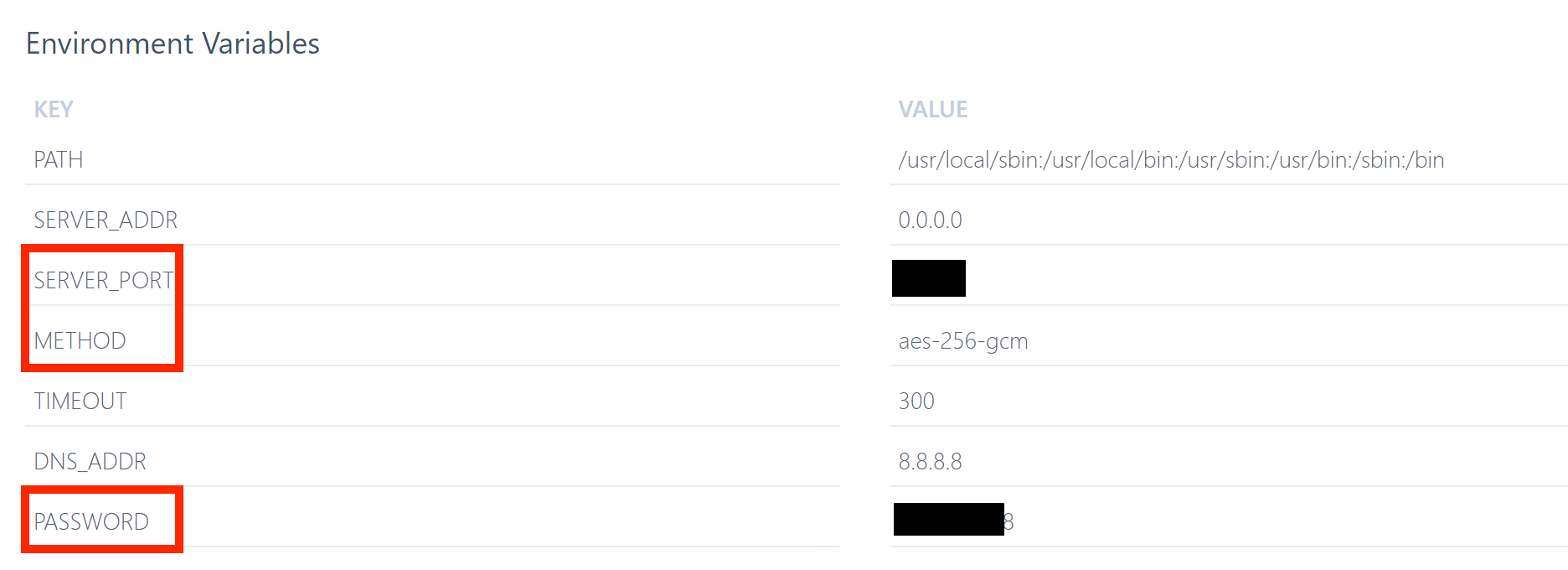
2022-10-11 17:42:34 +08:00
端口映射这里,容器端口填写刚才 SERVER_PORT 里的,
2024-07-31 16:52:27 +08:00
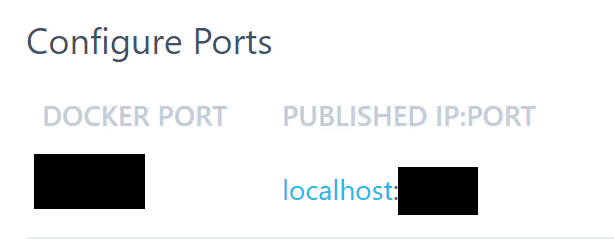
2022-10-11 17:42:34 +08:00
其他就没了,不需要设置路径映射。
### 路由器 NAT
这个就应该都会了,我们只需要把上面的 Published Port 在路由后台的端口转发( )
## 客户端配置
上面配置完后,我们现在在外面使用任何一个支持 ss 协议的软件,地址填写 `<DDNS 地址>:<上面转发的端口号>` ,密码、加密方式填写环境变量里设置的,就可以连上家里的网络了。
主要是我们要做分流, , ,
### iOS - Quantumult X
1. 主菜单 - 节点 - 添加 可以把我们家里的节点先添加进来,比如说我这里就叫 Home
2024-07-31 16:52:27 +08:00
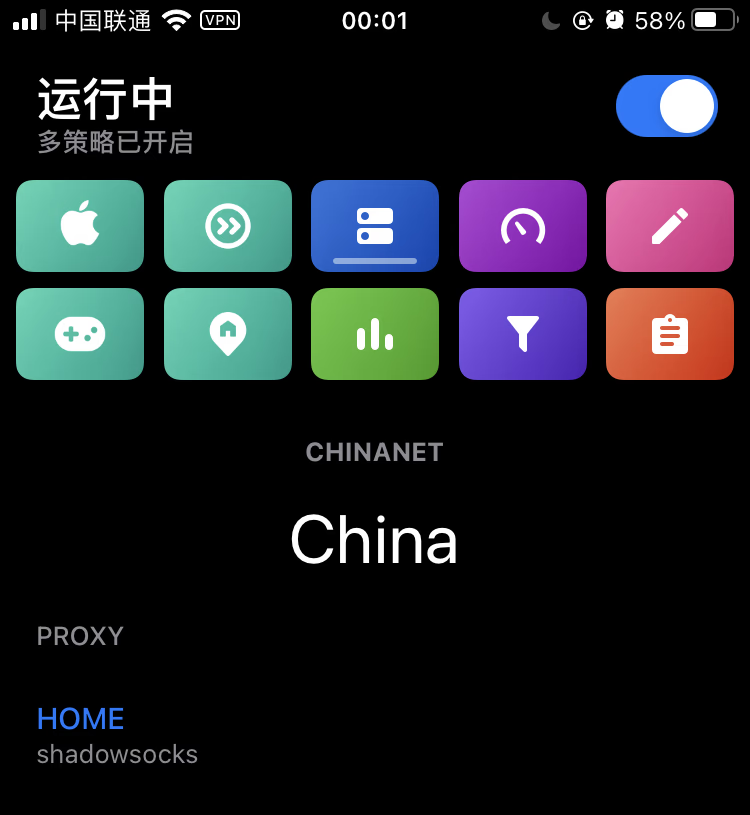
2022-10-11 17:42:34 +08:00
2. 然后编辑配置文件,在 [policy] 下新增一条根据 SSID 类型判断的策略
```bash
ssid=backHome, Home, Home, FlintyLemming-Router:DIRECT
```
简单解释下什么意思, < 策略名 > , < 蜂窝网走的代理 > , < Wi-Fi下走的代理 > , < 特定 Wi-Fi 名下走的代理 > 。那我这个的意思就是,蜂窝网和 Wi-Fi 下默认都走刚才添加的 Home 代理,但在家里的路由器下(名叫 FlintyLemming-Router)
3. 最后在 [filter_local] 下添加一条规则即可
```bash
ip-cidr, 192.168.3.0/24, backHome
```
简单解释下中间的 IP 怎么来的,
### macOS - Surge
> 你这 SSID 都是无线,那有线咋办呢
不慌,这就要请到 Surge 了,
1. 首先我们还是要添加代理
```bash
Home = ss, < ddns地址 > , < 转发的端口 > , encrypt-method=< 设置的加密方式 > , password=< 密码 >
```
2. 然后同样的,新增策略组
```bash
isHome = ssid, default = Home, "FlintyLemming-Router" = DIRECT, 192.168.3.1 = DIRECT
```
Surge 这边看的就很清楚了,除了 SSID 叫 FlintyLemming-Router 的无线,以及网关是 192.168.3.1 的有线走直连,其他都走 Home 代理。
3. 最后添加分流规则
```bash
IP-CIDR,192.168.3.0/24,isHome
```
### Windows
由于目前 Clash 尚不支持根据网关地址判断的策略,只能设置一个手动的策略组,需要的时候打开。不过 Proxifier 4 支持根据 Interface 判断。
2024-07-31 16:52:27 +08:00
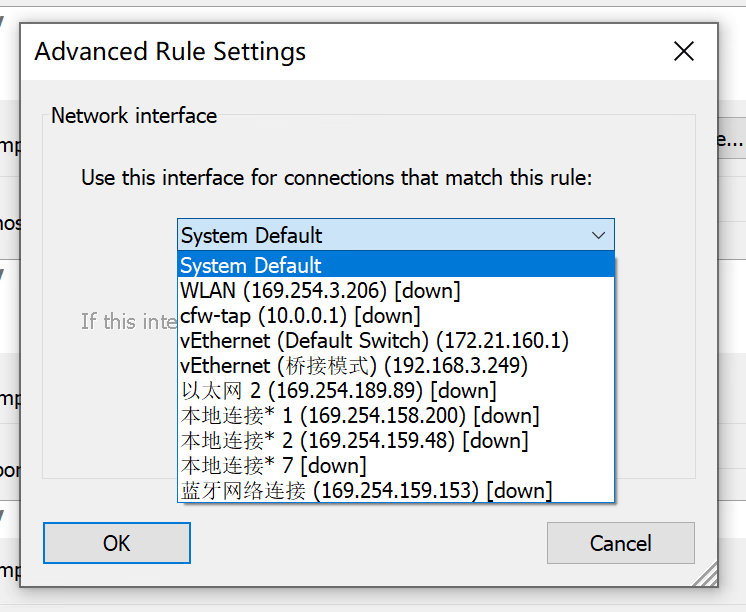
2022-10-11 17:42:34 +08:00
> Photo by [JJ Ying](https://unsplash.com/@jjying?utm_source=unsplash&utm_medium=referral&utm_content=creditCopyText) on [Unsplash](https://unsplash.com/s/photos/network?utm_source=unsplash&utm_medium=referral&utm_content=creditCopyText)